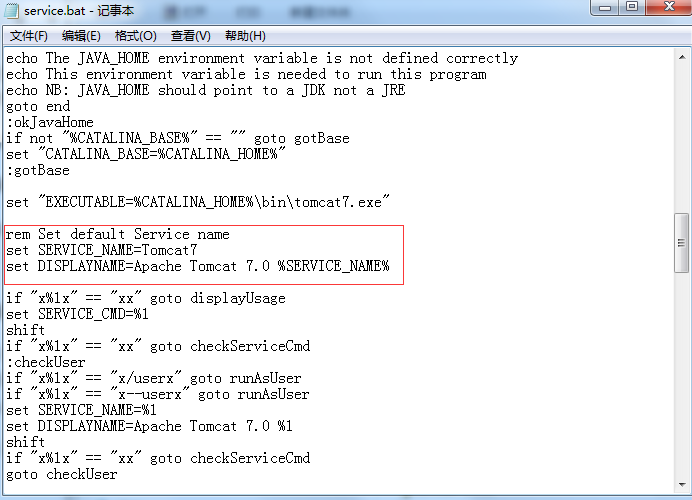Win7下設定Tomcat開機自啟
一、安裝和配置jdk
1. 右擊計算機-屬性-高階系統設定-高階-環境變數,彈出“環境變數”對話方塊,主要是改下面的環境變數,不是上面的Administrator。(不然其他使用者還得自己配)
新增JAVA_HOME指明JDK安裝路徑,如D:\Program Files\Java\jdk1.7.0,此路徑下包括lib,bin,jre等資料夾 。
2. 在Path變數中新增:
設為:%JAVA_HOME%\bin;%JAVA_HOME%\jre\bin; ps:分號主要是用來分隔jdk的路徑和其他系統程式和應用程 序的路徑。
3.
設為:.;%JAVA_HOME%\lib;%JAVA_HOME%\lib\tools.jar (要加.表示當前路徑,當前路徑的意思就是你現在編譯執行的程式class檔案所在的地方)
4. 測試是否配置成功:
在dos中,輸入命令java 回車後應該會出現java的各種命令;
javac 也會出現相關編譯的命令;
java -version 出現jdk版本號,ps:注意java和javac都是命令(動詞),後面-version可理解為賓語,中間是有空格的,切記!!!
在 cmd 中,輸入
set java_home命令可以看到jdk安裝目錄;
set path 可以看到path變數的值,各種程式的執行路徑
set classpath可以看到類裝載路徑
◆環境變數值的結尾可加分號或不加,不同值之間用;(記住:分號是用來分隔的,只要是兩個不同的路徑都需要分號隔開)◆CLASSPATH變數值中的.表示當前目錄,另外java_home這個變數整體被path和classpath引用,好處在於今後重灌jdk後,只需改java_home的值
二、安裝和配置Tomcat
1. 將綠色版Tomcat解壓到指定安裝目錄下
2.
變數名:CATALINA_BASE 變數值:D:\tomcat-7.0.78;
變數名:CATALINA_HOME 變數值:D:\tomcat-7.0.78;
在path中加入%CATALINA_HOME%\bin;
注:這裡配置環境變數目的是為了後面能夠順利安裝tomcat服務
三、配置tomcat開機自啟
1. 在tomcat的bin目錄找到service.bat,開始輸入cmd進入命令列,將該檔案直接拖入命令列中,點選回車鍵(Enter)。如果上面沒配置Tomcat環境變數可能會報找不到環境變數問題。若環境變數已經配置,則輸入D:\tomcat-7.0.78\service.bat install tomcat安裝Tomcat服務
2. 在開啟計算機—>管理->找到剛剛新增的tomcat的服務,只需要將此服務開啟即可,若要開機啟動就將服務設成是自動的。
3. 若要在系統中同時執行兩個不同的Tomcat服務,只需要開啟第二個Tomcat安裝目錄,修改bin目錄下的service.bat檔案中預設服務名即可,如可將下圖中的Tomcat7 改為 Tomcat7.1或其他。